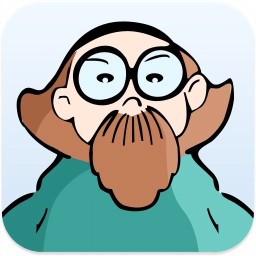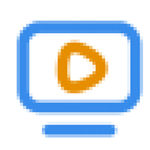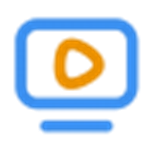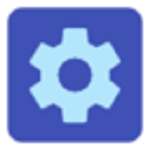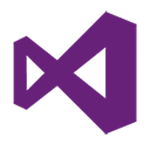rog gaming center v2.1.5 官方版
免费软件- 软件大小:57.8M
- 软件语言:简体中文
- 更新时间: 2021-12-24
- 软件类型:国产软件
- 运行环境:win系统
- 软件等级 :
大雀下载地址
- 介绍说明
- 下载地址
- 相关推荐
rog gaming center是华硕官方推出的一款笔记本设置软件。该软件拥有全新的操作界面,可以为用户提供释放内存、开启应用程序、超频、快捷键、灯光效果和风扇增压的设置功能,帮助你更好的管理使用华硕笔记本。

C:\Program Files(x86)\ASUS\ROG Gaming Center

右击【】选择【创建快捷方式】,可手动添加快捷方式到桌面。

或者您也可以进入华硕官方网站---服务支持---搜索机型---驱动程序和工具软件(Driver & Tools)---选择操作系统---找到公用程序---找到并下载【ASUS Gaming Center】,解压后找到并运行【Setup】应用程序,按提示完成安装即可。
超频功能仅搭载于GX700、GFX72VS等支持超频的机型;
Splendid、ROGAudioWizard仅适用于支持并且安装了对应软件的机台;
灯光、快捷键设置仅限于搭载对应灯光和快捷键机型;
风扇增压设置仅限于FX53、ZX53、GX800、GX701、部分GFX72V等支持风扇增压的机型。
1.软件主界面
不支持超频功能的软件主界面。

不同机型因搭载的软件和功能不同,其对应的【开启工具程序】也不同。
如ZX53VW支持【系统风扇控制】,可手动调节风扇转速模式。界面如下:

不支持超频功能的新版GamingCenter软件主界面。
新版GamingCenter软件在界面上更显美观,除手机遥控GamingCenter的功能,其它功能的操作与旧版基本相同。

支持超频功能的软件主界面(系统信息处多出超频软件【TurboGear】和设置)。

支持超频功能的新版GamingCenter软件主界面。

2.【TurboGear设置】
roggamingcenter,进入后界面如下。
新版GamingCenter软件的界面稍有不同,但基本操作不变。

点击【手动】进入“手动模式”,可手动更改CPU、GPU频率。
注意:超频有一定风险,“手动模式”超频建议数值不要一下拉到过高。

3.高级调校
点击左上角【】进入【高级调校】页面,勾选“想要停止的程序”后保存。
后续在软件主界面点击【】进入【释放内存】页面,即可停止此页所勾选的程序。
新版GamingCenter软件的界面稍有不同,但基本操作不变。

4.释放内存
点击左上角【】进入【释放内存】页面,即可停止在【高级调校】页面所勾选的程序。
新版GamingCenter软件的界面稍有不同,但基本操作不变。

5.游戏模式设置
点击右上角【】进入【游戏模式设置】页面。一共可以保存4组设置。更改设置并点击【保存】后,后续在软件主界面点击文件名称如【设置文件1】,将执行对应设置。
新版GamingCenter软件的界面稍有不同,但基本操作不变。
不同机型自身功能的不同会有所差异,以下例举其中两种实例。
S7VT:搭载“Splendid”、“ROGAudioWizard”软件,配备“ROG键”快捷键。

GFX72VS:搭载“Splendid”、“ROGAudioWizard”软件,支持“LightBar”“HotZone”灯光效果、配备“ROG键”快捷键。

6.开启工具程序
不同机型因软件、灯光和快捷键设置的不同会有所差异,示例如下。

在软件主界面向下滚动鼠标,或向左拖拽【开启工具程序】右侧露出的图标,可进入下一页。在下一页点击图标向右拖拽,可回到上一页。
新版GamingCenter软件开启工具程序即最下方的各功能块。
若一页无法显示完全,可点击中间向上箭头图标展开全部项。

在下一页点击向上箭头图标,可隐藏下方内容。

A: GFX72V系列机台可以通过Gaming Center软件【游戏模式设置】或【开启工具程序】将【Light Bar】拖拽到【Off】来关闭A壳灯光条和散热口的灯光效果。但GFX72V系列机台不能调节A壳灯光条和散热口的灯光亮度和颜色。同时,灯光条和散热口的灯光效果不能单独设置,比如无法调节灯光条灯光开启的同时散热口灯光关闭。
Q: ZX53系列是否支持风扇增压?若支持,如何实现?
A: ZX53系列支持风扇增压。进入系统后,通过Cortana搜索并进入【Gaming Center】,进入【系统风扇控制】(旧版Gaming Center)/【风扇增压】(新版Gaming Center),默认不增压模式,拖动控制条可进行增压,最大支持【MAX】(100%)。

【基本介绍】
ROG GamingCenter控制中心是一个功能非常完善的控制调节软件,通过这个软件能对游戏本的不同功能进行自定义化的调节,能让玩家调校出适合自己使用体验习惯的电脑设置。而且即使是对设置不太懂的用户来说,也能通过预先提供的预算模式进行快速切换,操作效果十分方便快捷。【软件开启】
带预装系统且支持Gaming Center的ASUS笔记本,若桌面没有Gaming Center快捷图标,可通过【Cortana】搜索【Gaming Center】,或至以下路径打开软件:C:\Program Files(x86)\ASUS\ROG Gaming Center

右击【】选择【创建快捷方式】,可手动添加快捷方式到桌面。
【软件安装】
带预装系统(C盘文件未经手动删除或改动)且支持Gaming Center的机台,可以至以下路径找到Gaming Center安装包:C:\eSupport\eDriver\Software\ASUS\ROG Gaming Center,依次打开文件夹,直至看到【Setup】应用程序,运行【Setup】按提示完成安装即可。
或者您也可以进入华硕官方网站---服务支持---搜索机型---驱动程序和工具软件(Driver & Tools)---选择操作系统---找到公用程序---找到并下载【ASUS Gaming Center】,解压后找到并运行【Setup】应用程序,按提示完成安装即可。
【软件设置】
GamingCenter软件搭载的功能视不同机型自身功能的不同会有所差异。例如:超频功能仅搭载于GX700、GFX72VS等支持超频的机型;
Splendid、ROGAudioWizard仅适用于支持并且安装了对应软件的机台;
灯光、快捷键设置仅限于搭载对应灯光和快捷键机型;
风扇增压设置仅限于FX53、ZX53、GX800、GX701、部分GFX72V等支持风扇增压的机型。
1.软件主界面
不支持超频功能的软件主界面。

不同机型因搭载的软件和功能不同,其对应的【开启工具程序】也不同。
如ZX53VW支持【系统风扇控制】,可手动调节风扇转速模式。界面如下:

不支持超频功能的新版GamingCenter软件主界面。
新版GamingCenter软件在界面上更显美观,除手机遥控GamingCenter的功能,其它功能的操作与旧版基本相同。

支持超频功能的软件主界面(系统信息处多出超频软件【TurboGear】和设置)。

支持超频功能的新版GamingCenter软件主界面。

2.【TurboGear设置】
roggamingcenter,进入后界面如下。
新版GamingCenter软件的界面稍有不同,但基本操作不变。

点击【手动】进入“手动模式”,可手动更改CPU、GPU频率。
注意:超频有一定风险,“手动模式”超频建议数值不要一下拉到过高。

3.高级调校
点击左上角【】进入【高级调校】页面,勾选“想要停止的程序”后保存。
后续在软件主界面点击【】进入【释放内存】页面,即可停止此页所勾选的程序。
新版GamingCenter软件的界面稍有不同,但基本操作不变。

4.释放内存
点击左上角【】进入【释放内存】页面,即可停止在【高级调校】页面所勾选的程序。
新版GamingCenter软件的界面稍有不同,但基本操作不变。

5.游戏模式设置
点击右上角【】进入【游戏模式设置】页面。一共可以保存4组设置。更改设置并点击【保存】后,后续在软件主界面点击文件名称如【设置文件1】,将执行对应设置。
新版GamingCenter软件的界面稍有不同,但基本操作不变。
不同机型自身功能的不同会有所差异,以下例举其中两种实例。
S7VT:搭载“Splendid”、“ROGAudioWizard”软件,配备“ROG键”快捷键。

GFX72VS:搭载“Splendid”、“ROGAudioWizard”软件,支持“LightBar”“HotZone”灯光效果、配备“ROG键”快捷键。

6.开启工具程序
不同机型因软件、灯光和快捷键设置的不同会有所差异,示例如下。

在软件主界面向下滚动鼠标,或向左拖拽【开启工具程序】右侧露出的图标,可进入下一页。在下一页点击图标向右拖拽,可回到上一页。
新版GamingCenter软件开启工具程序即最下方的各功能块。
若一页无法显示完全,可点击中间向上箭头图标展开全部项。

在下一页点击向上箭头图标,可隐藏下方内容。

【常见问题】
Q: GFX72V系列机台能否通过Gaming Center软件关闭A壳灯光条?能否调节亮度和颜色?A: GFX72V系列机台可以通过Gaming Center软件【游戏模式设置】或【开启工具程序】将【Light Bar】拖拽到【Off】来关闭A壳灯光条和散热口的灯光效果。但GFX72V系列机台不能调节A壳灯光条和散热口的灯光亮度和颜色。同时,灯光条和散热口的灯光效果不能单独设置,比如无法调节灯光条灯光开启的同时散热口灯光关闭。
Q: ZX53系列是否支持风扇增压?若支持,如何实现?
A: ZX53系列支持风扇增压。进入系统后,通过Cortana搜索并进入【Gaming Center】,进入【系统风扇控制】(旧版Gaming Center)/【风扇增压】(新版Gaming Center),默认不增压模式,拖动控制条可进行增压,最大支持【MAX】(100%)。
下载地址
- PC版
- 电信高速下载
- 联通高速下载
- 广东电信下载
- 山东电信下载
默认解压密码:www.daque.cn
如需解压,请在本站下载飞压软件进行解压!